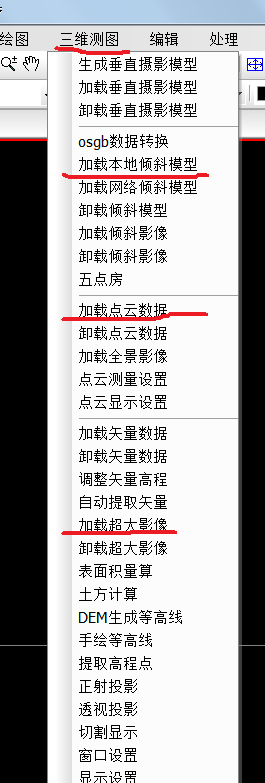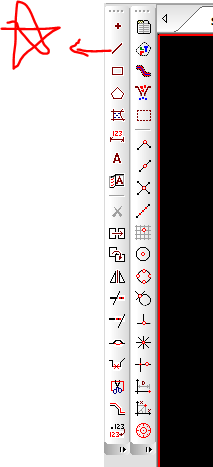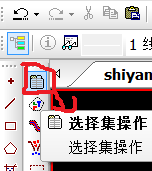Eps总结(1) |
您所在的位置:网站首页 › 三维模型绘图教程 › Eps总结(1) |
Eps总结(1)
|
一、新建工程
1、点击工程的“新建”
2、选择比例尺,自定义工程名字,选择保存路径(最好是英文名字与路径)
其中加载点云数据:a.首先需要将las点云转换为pcd格式。b然后才能加载点云。
1、首先选择好要画的类型:
2、当选择好要画的类型后,不论是点、线、面都使用左侧工具条中的“一条线”进行画图:
3、画图过程中可以使用“1”层做参考线,而在第一个“图层管理中”符号中,可以更改参考线的颜色等属性。“1”层属于默认层,因此是“DEFAULT”图层。
4、打开、关闭背景格网线:
框选需要输出的对象,然后“工具”>“运行脚本”>“CASS转换”,选择只将选中的数据导出。
EPS中画线/面时,鼠标点击右键可以结束当前线/面的勾画,而英文状态下的“C”也可以对面进行闭合。 2、光标变成选择状态:使用“Esc”可以退出刚刚的命令,使光标变成“选择”状态,但是,为了避免误操作,最好使用左侧工具栏中的“选择集操作”。。。EPS中,选择一个对象有三种方式:①使用“选择集操作”工具点击对象,②使用“选择集操作”从右下角向左上角框选,此时,只需要挨到对象,对象就会被选中。③使用“选择集操作”从左上角向右下角框选,此时,只有将对象全部包含在内,才能将对象选中。
使用“X”键可以取消刚刚点击的“点”(反悔一个点) 4、对象反向:使用“Z”可以在勾画过程中反向勾画;对于有方向的要素图层(如围墙、棚子),可以在勾画结束后,使用“Shift+Z”将图斑反向。 5、拐直角弯儿:在对模型表面进行勾画时,如果是对方正的建筑物勾画,那么在一个墙面新建一条直线,然后摁着Ctrl,在相邻墙面点一个点,那么这条线会在房角处自动拐弯儿。 6、构建白模:在对模型实体进行勾画时,可以将光标放在屋顶、屋底,然后使用Shift+A构建白模,从而可以查看拐角是否吻合。
|
【本文地址】
今日新闻 |
推荐新闻 |